系統之家是許多朋友喜歡使用的系統下載位址,在win11正式推出後,有些使用者就在這下載到了最新的win11系統,但是下載完成後不知道應該如何進行安裝了,其實安裝方法非常簡單,下面就跟著小編一起來看吧。
1、如果大家還沒下載系統的話,也可以先在本站下載一個win11系統。

2、下載完成之後,裝載該文件,然後運行其中的「一鍵安裝系統」
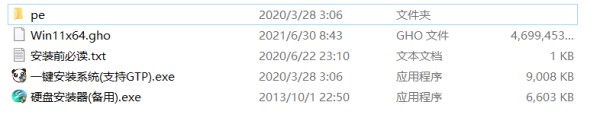
3、接著在圖示位置點選“瀏覽”,選擇win11系統文件,如圖所示。
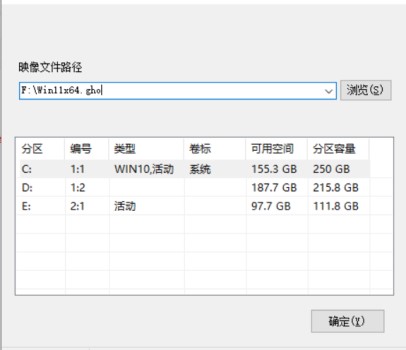
4、點選「確定」就可以進入win11安裝了,這裡建議選擇「windows11 Pro」來安裝。
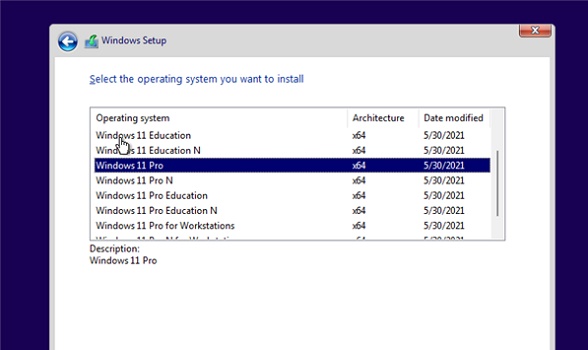
5、接著選擇我們的國家和地區。然後點擊“Yes”。
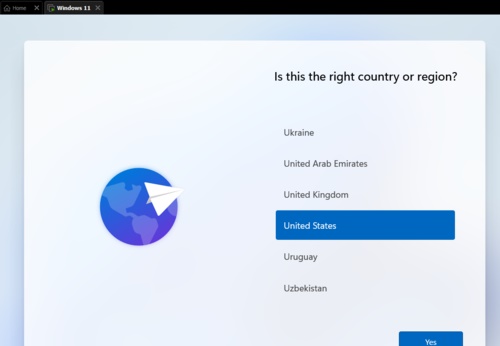
6、還有一些使用地點、偏好設定、網路設定等,設定完成再點選右下角的「Next」。
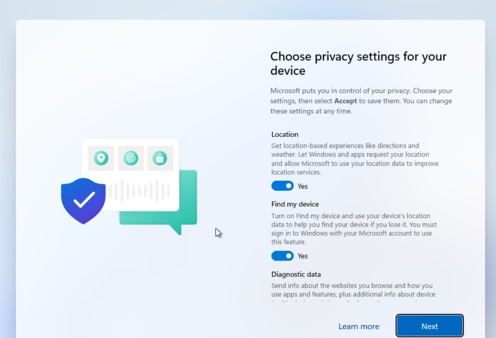
7、然後就能進入圖示的系統安裝介面,這時候不需要進行任何操作等待幾分鐘即可。
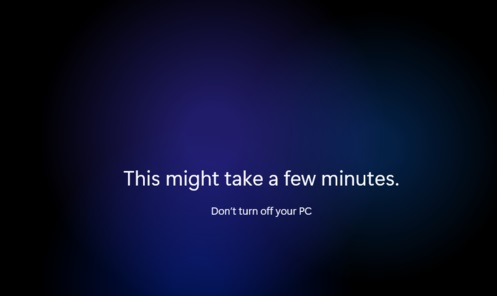
8、等待系統自動重啟,然後就可以進入使用win11了。
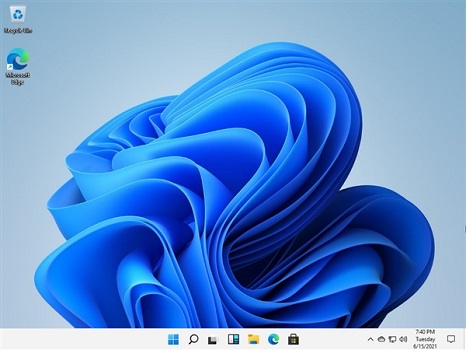
以上是如何在系統之家安裝win11系統的詳細內容。更多資訊請關注PHP中文網其他相關文章!




